iphone12如何用蓝牙传输照片 苹果12手机无线传相片方法
教程之家
手机教程
iphone12如何用蓝牙传输照片?目前大部分的用户想要用iphone12传输照片的话,基本都会使用微信或者QQ,如果没有WIFI的情况下都是需要消耗流量了,那么流量耗尽时能用什么方法传输照片呢?这时就可以使用蓝牙进行无线传输照片了,但是具体要怎么操作呢?下面就和小编一起来看看吧。
iphone12用蓝牙传输照片的方法步骤:
iPhone12蓝牙传照片第一步、打开蓝牙开关
1、打开【设置】——【通用】,如下图所示:

2、找到【隔空投送】,点击打开,如下图所示:
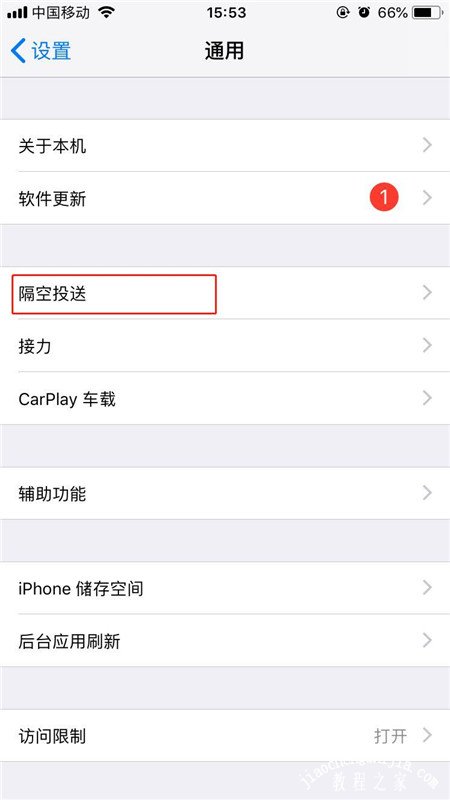
3、选择仅限联系人或者所有人(如果选择了“仅限联系人”,那么需要先添加对方为联系人,为了方便省事可以直接选择“所有人”。),即可打开。
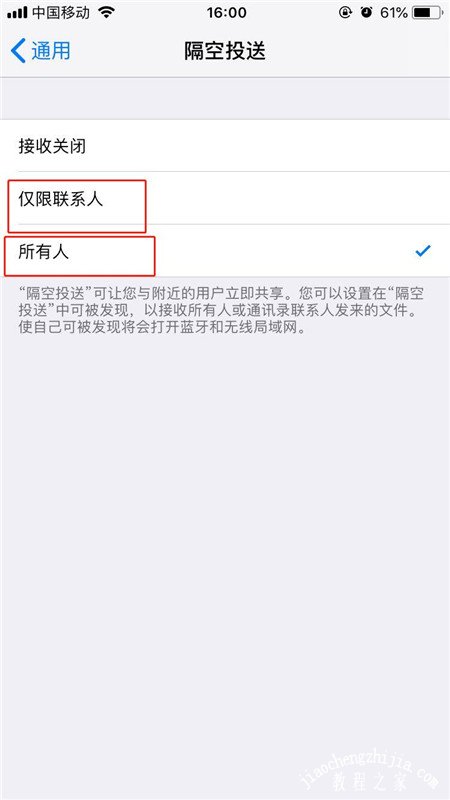
iPhone12用蓝牙传照片第二步、开始传输
1、打开【照片】,选择需要传输的图片,如下图所示:
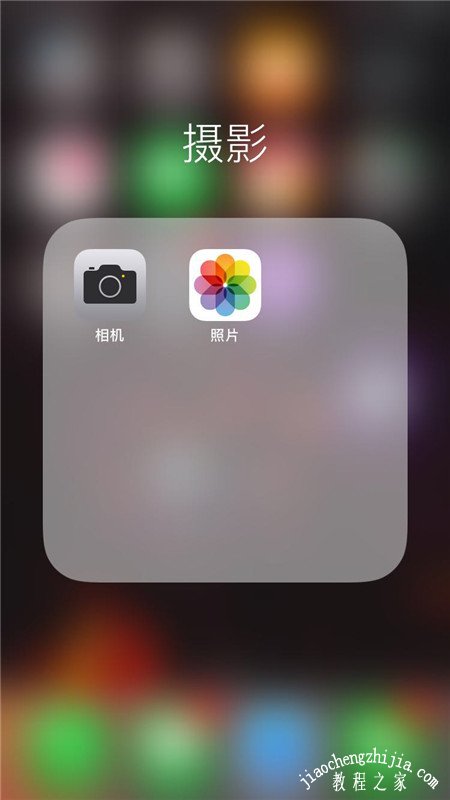
2、点击左下角的【分享】图标
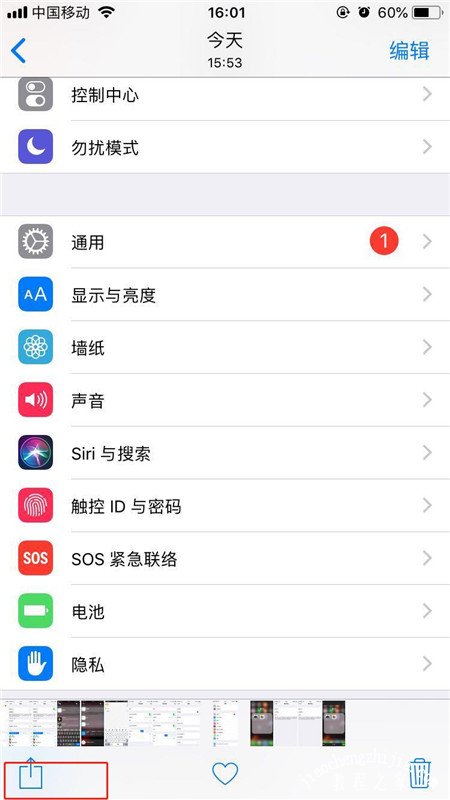
3、选择要进行传输的设备名称,点击即可,接下来对方手机就会收到相关提示,选择接受即可马上传输。
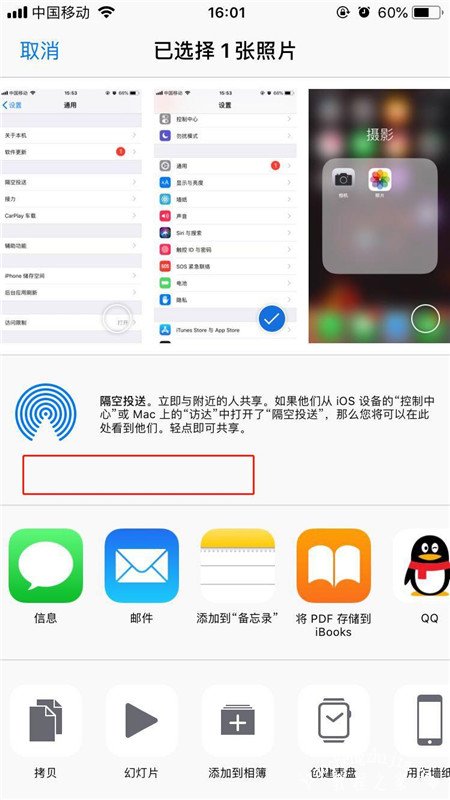
以上就是本次小编为大家带来的iphone12用蓝牙传输照片的方法了,希望可以帮助到大家,更多精彩内容请关注教程之家网站。

![oppor17怎么设置返回键_oppor17如何设置返回键[多图]](https://img.jiaochengzhijia.com/uploadfile/2023/0922/20230922125718902.jpg@crop@160x90.jpg)

![qq空间历史消息怎么删除_怎么删除qq空间里面历史的消息[多图]](https://img.jiaochengzhijia.com/uploadfile/2023/0921/20230921185417179.jpg@crop@160x90.jpg)

![iqooneo5的开发者选项在哪里_iqooneo5怎么开启开发者选项[多图]](https://img.jiaochengzhijia.com/uploadfile/2023/0921/20230921125717374.jpg@crop@160x90.jpg)
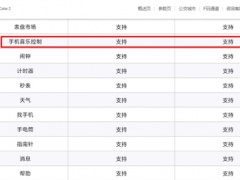
![联通沃助理业务功能费怎么退订_如何退订[多图]](https://img.jiaochengzhijia.com/uploadfile/2022/0524/20220524141908155.jpg@crop@240x180.jpg)
![企业微信直播回放怎么下载到本地_如何下载到本地[多图]](https://img.jiaochengzhijia.com/uploadfile/2022/0526/20220526103109387.jpg@crop@240x180.jpg)
